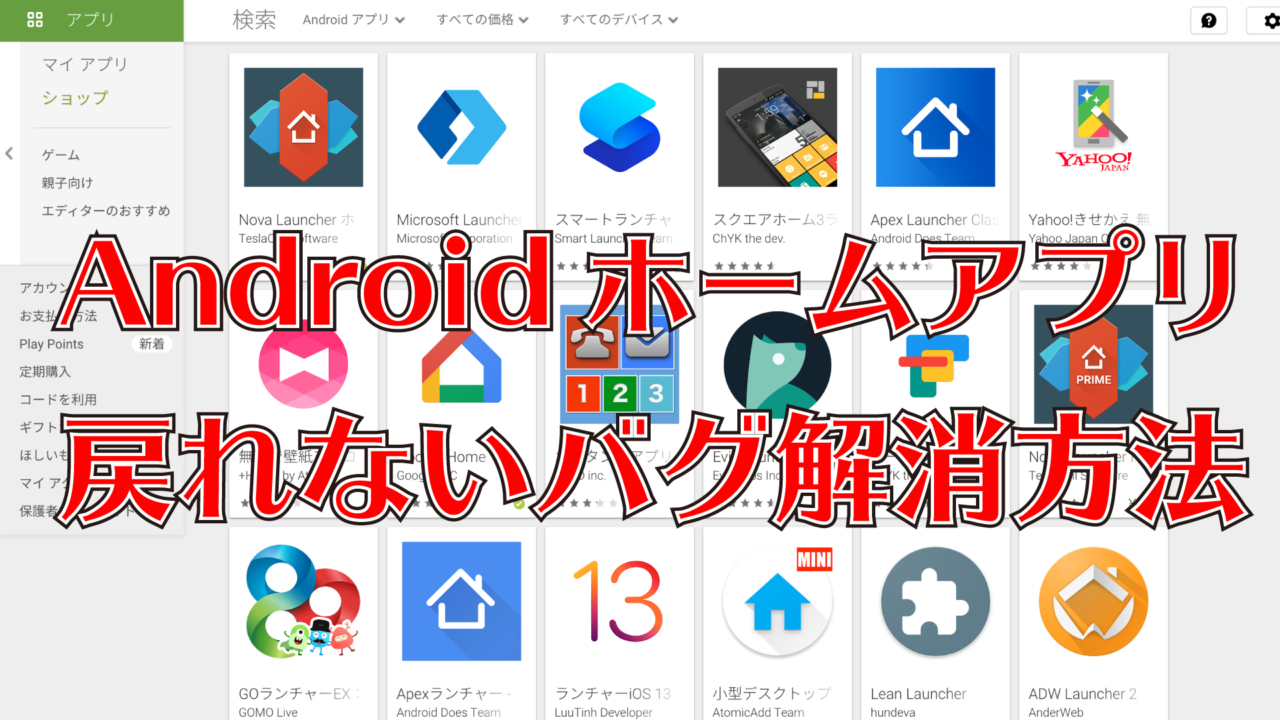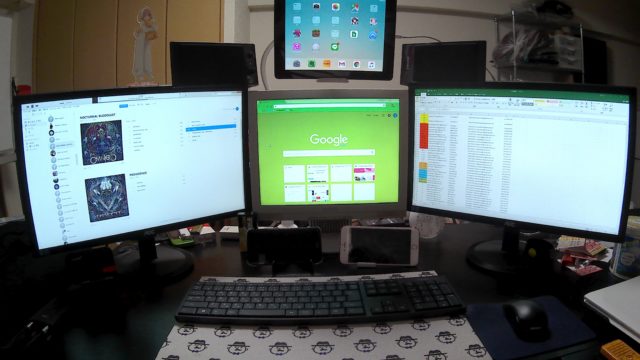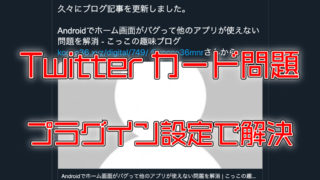どうも、こっこです。
今回はAndoroidスマホ/タブレットでホームアプリがバグでホームに戻れない、さらに他のアプリを立ち上げることができなくなり焦った経験があるので、その解決方法をまとめておきます。
ネットで検索してもあまり良い情報がなかったので、自力で解決した方法を紹介します。
実際に起こった症状
私が普段使用しているスマホはXiaomi 9T Pro(K20 Pro)というAndroidの端末です。

2020年5月14日に配信されたホームランチャーのアップデート通知が来ていたので、何も疑わずにインストールしたところ、そのアップデートがバグでホームに戻れなくなってしまいました。
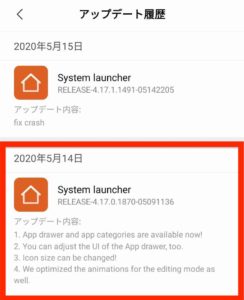
※翌日5月15日に追加アップデートで「fix crash」ということでバグが解消されたようです。
私は最初のホームランチャーをずっと使っていたので、他のホームアプリを入れていないからこそ、ホームアプリを他に切り替えることができなかったのです。
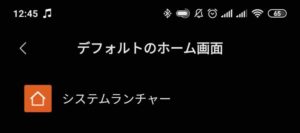
現状開かれているアプリは
- 設定
- LINE
- Apple Music
しかなかったので、どうにも対応できなくて焦りました。
ホームに戻ることさえできれば、Google Playを開いて他のホームアプリをダウンロード/インストールして切り替えることができたのですが、そのGoogle Playが開けずに右往左往していました。
どうしよう…。
解決のためにやってみたこと
一旦落ち着いてPCからこういったエラーやバグで困っている人がいないかググってみました。
- 「Android ホームアプリ 開けない」
- 「Andoroid GooglePlay 開く」
- 「Xiaomi ホームランチャー エラー」
などなど、調べてみたけどあまり好ましい記事は無し。そもそもなんてワードで検索すれば良いかゴチャゴチャしてきた。
セーフモードなる開き方でAndroidを再起動させれば良い、とも書いてあるけどこの端末をセーフモードで起動するやり方がどこにも書いていない。
そこで、一つ思いついた方法が、
「別の端末からGoogle Playにログインして、このXiaomiの端末に遠隔インストールすればいいじゃん」
他端末からGooglePlayを開く
ちょうどググっていた最中のPCでまずはGoogle Playを開きます。
PCが手元にない、そもそもPCを持っていない人は他人のスマホでもできるのかな?
どうにか別の端末からアクセスしてみましょう。
URL:https://play.google.com/store?hl=ja
ホームアプリを遠隔インストールする
アクセスができたらバグで困っているスマホにログインしているGoogleアカウントでログインしておきましょう。
ログインができたらひとまずページ上部の検索で「ホームアプリ」とでも検索しておきましょう。
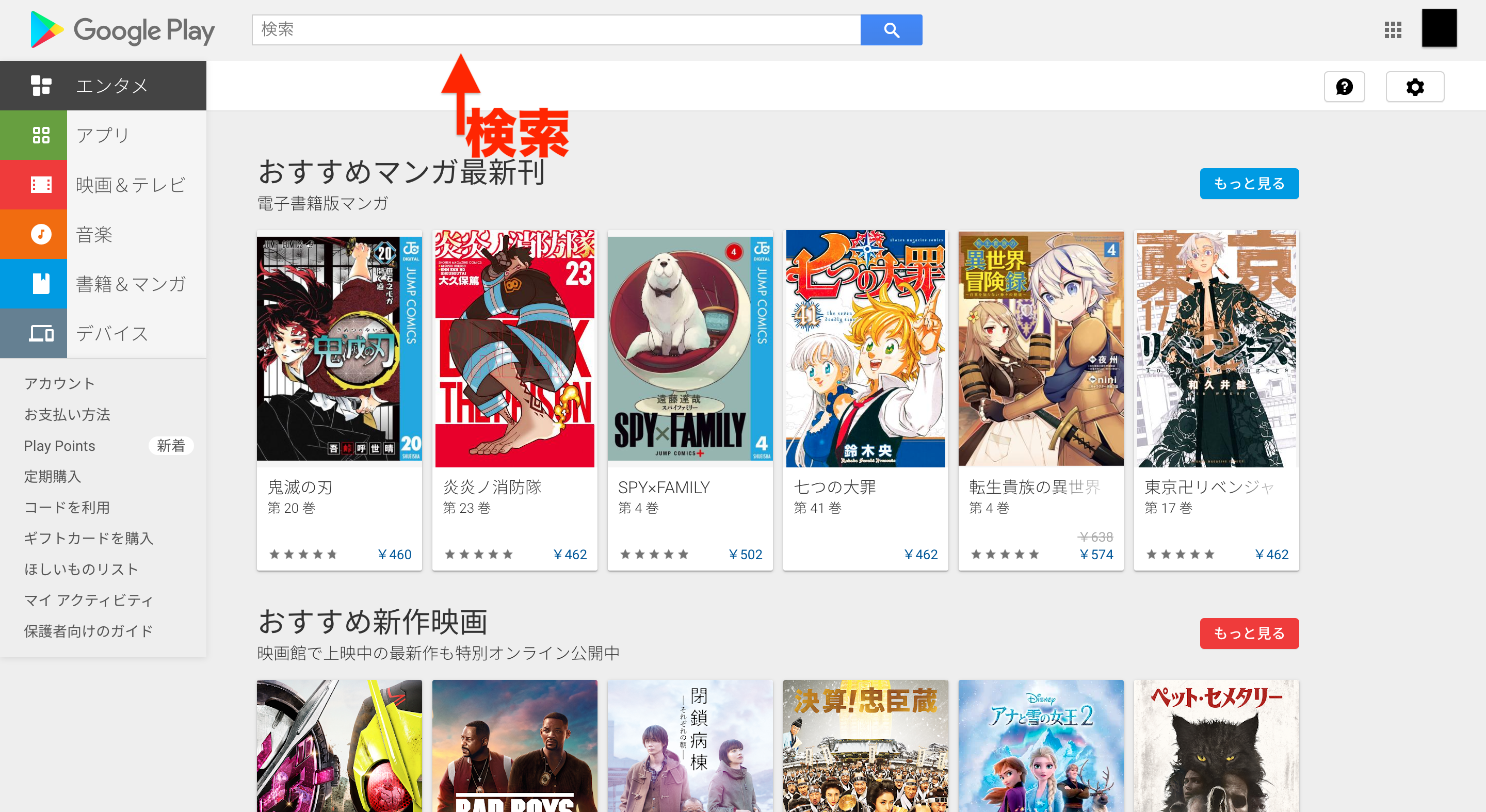
「ホームアプリ」と検索できたら、表示されているアプリの場所から何かしらのホームアプリのページにアクセスします。後で正常にAndoroid端末側からお気に入りを探せば良いので、ひとまずは左端にでも出ているやつを開きましょう。
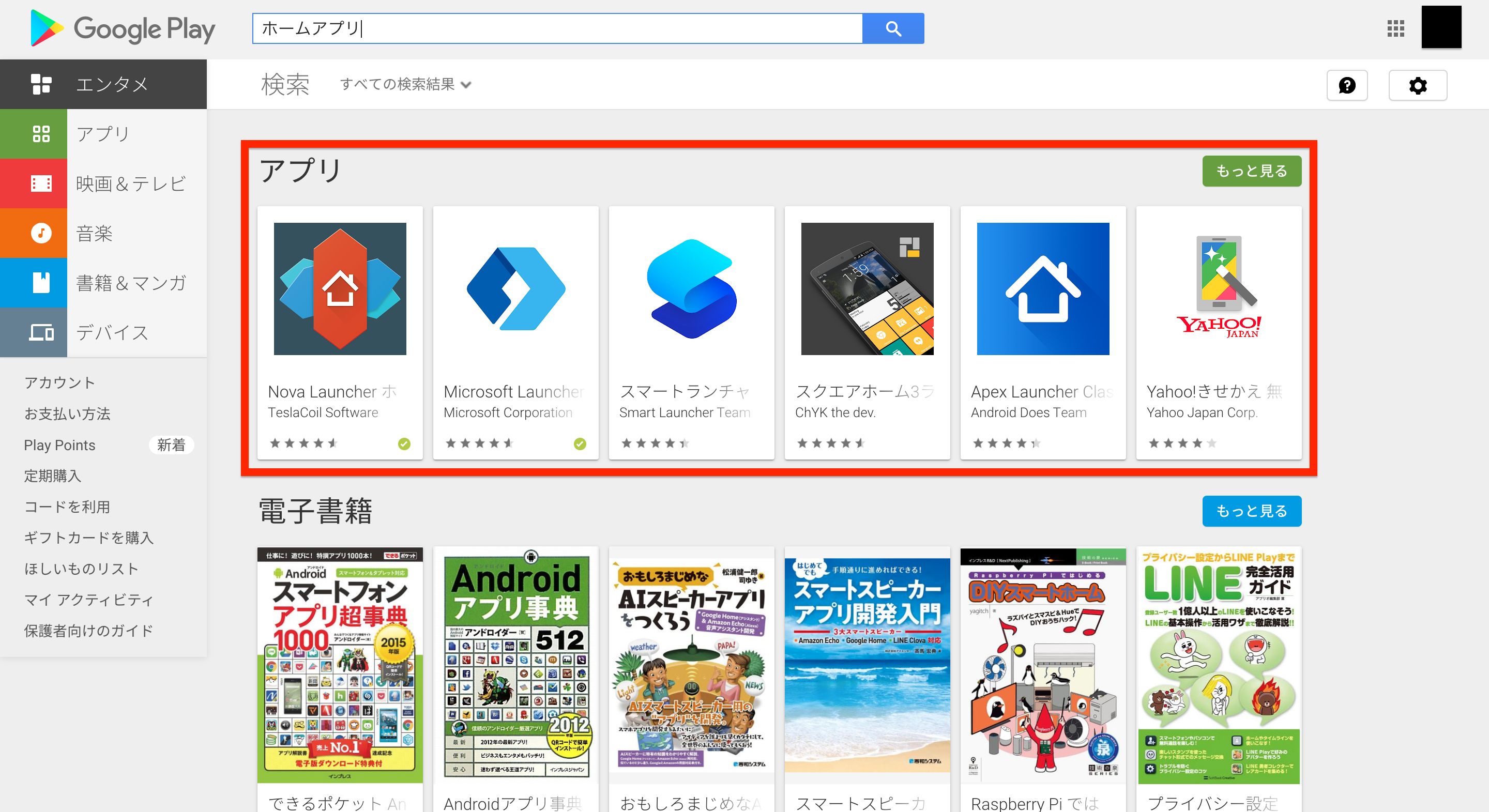
今回は私が保有しているどのAndroid端末でもインストールしたことがない、「スマートランチャー」というアプリを開いてみます。
ページを開いたら「インストール」のボタンをクリックします。
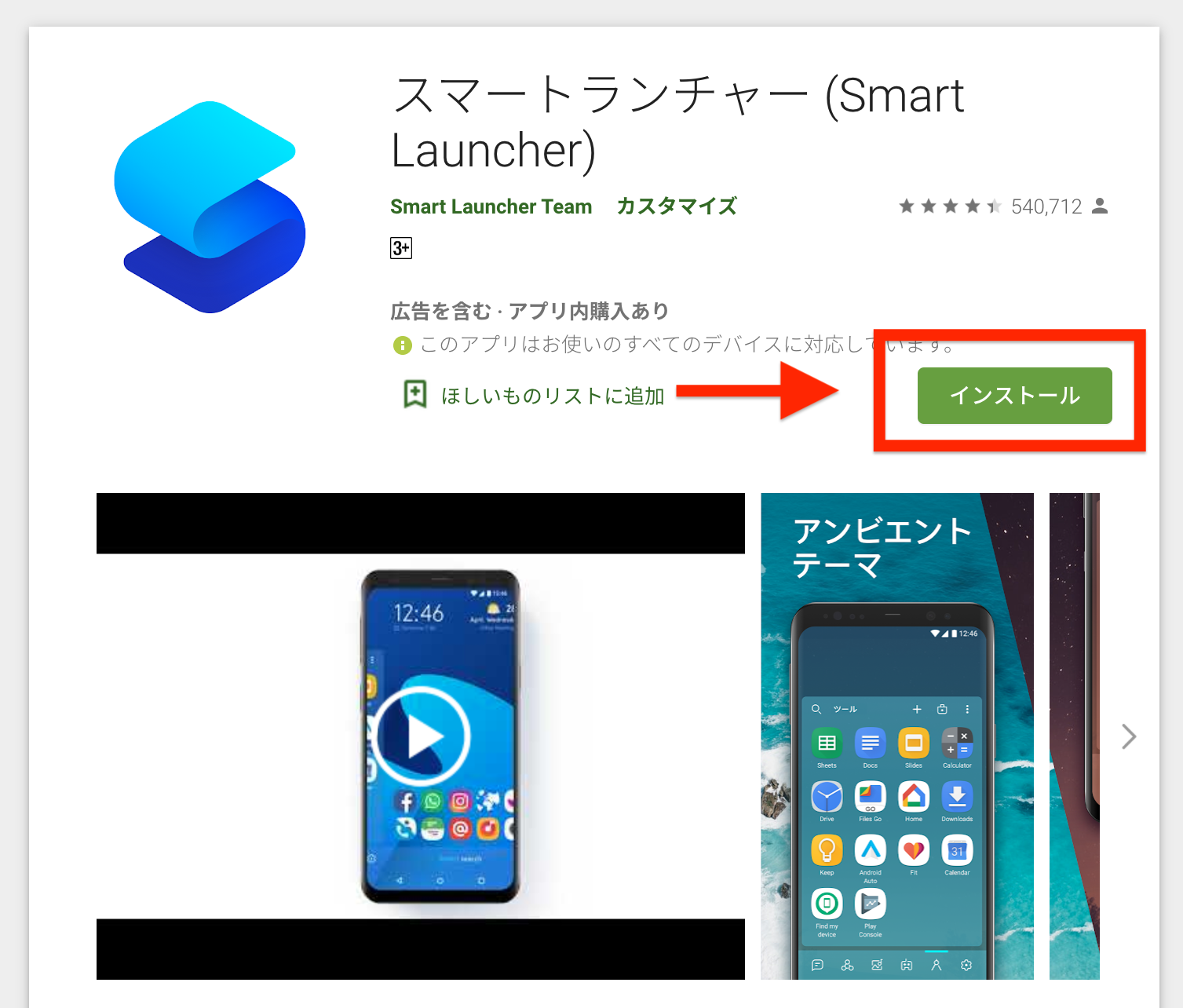
「インストール」のボタンをクリックしたら「デバイスの選択」から遠隔でインストールさせたい端末名を選択して右下の「次へ」をクリックします。
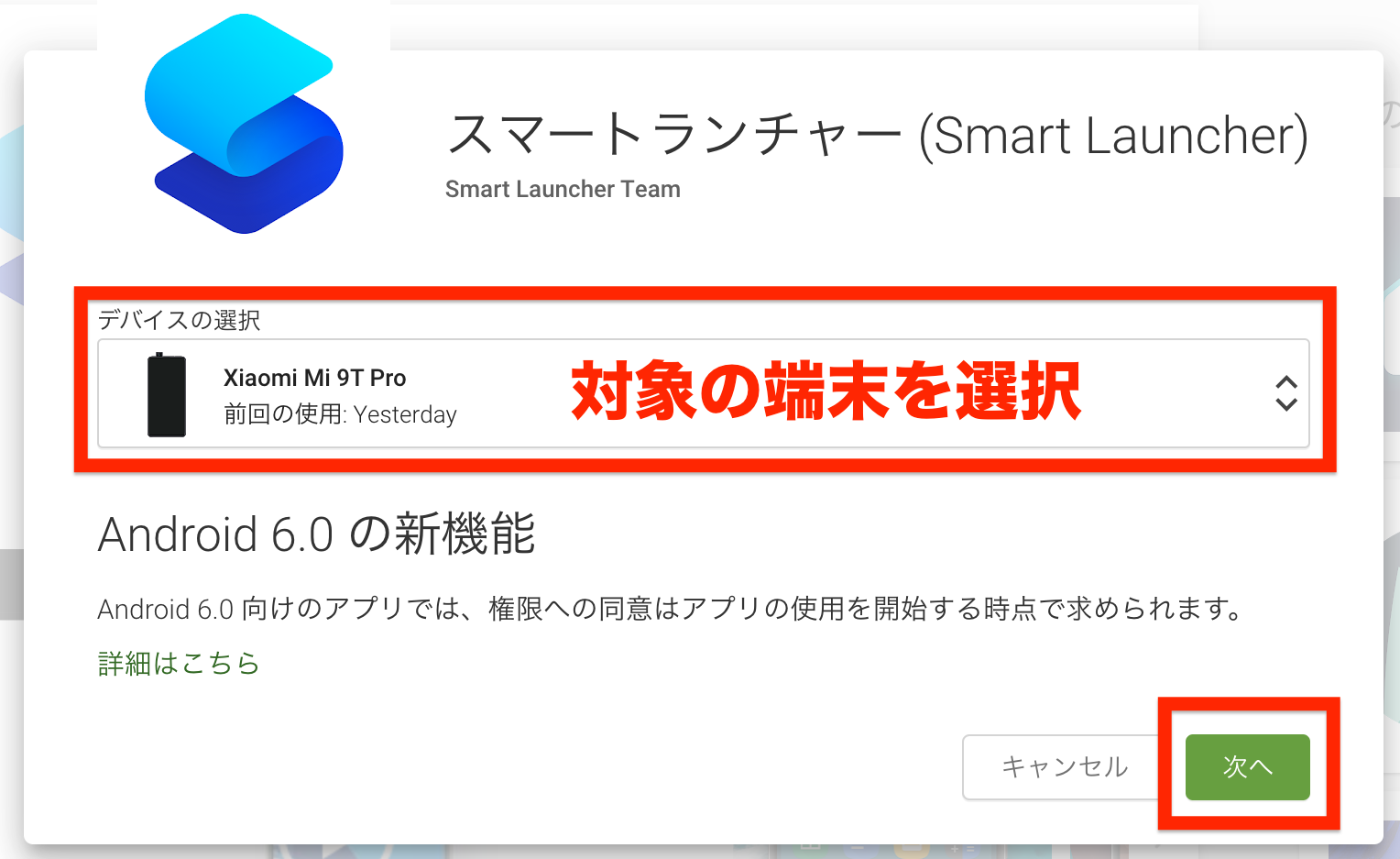
「次へ」をクリックするとGoogleアカウントのパスワード入力が求められますので、パスワードを入力します。
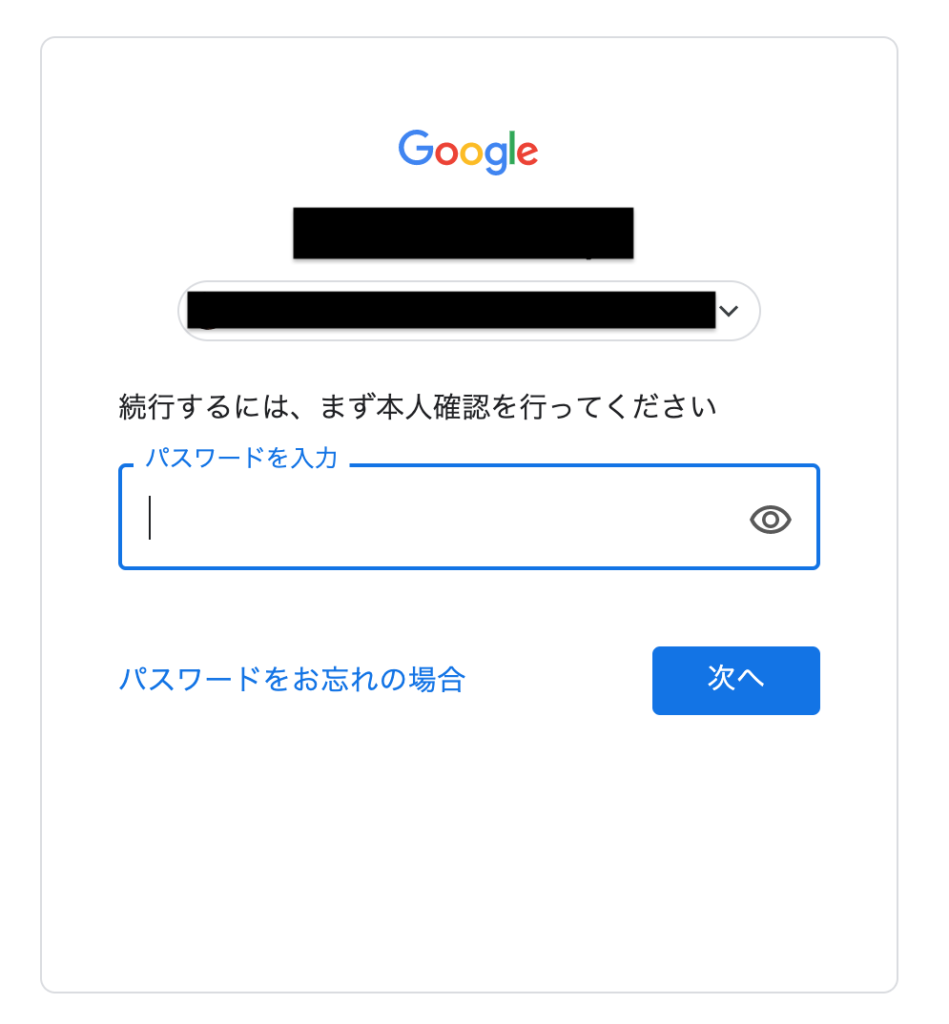
こちらも「次へ」をクリックするとGoogle Playの画面に戻り、「まもなくデバイスにインストールされます。」との表示ができます。
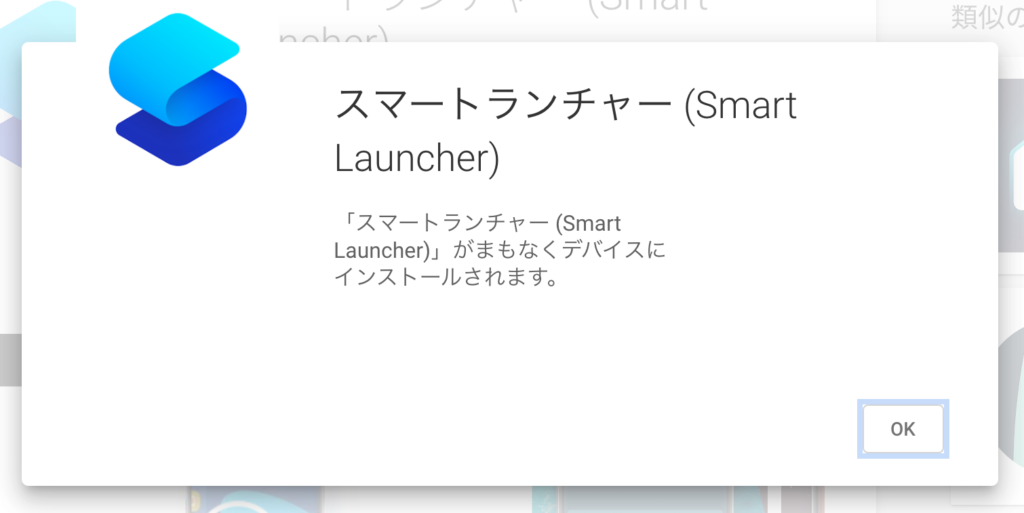
一方問題が起きているAndroid端末側では遠隔でのインストールが開始されます。
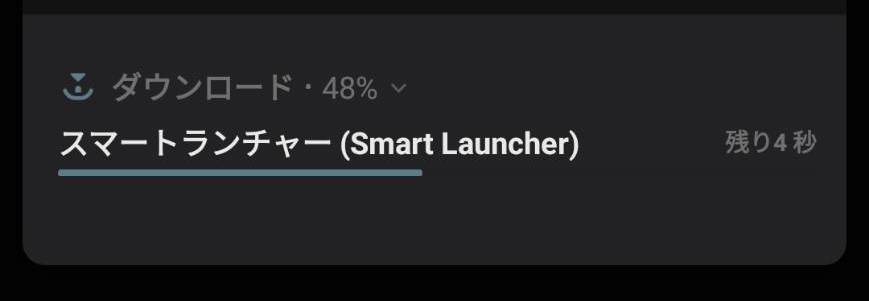
↓↓↓
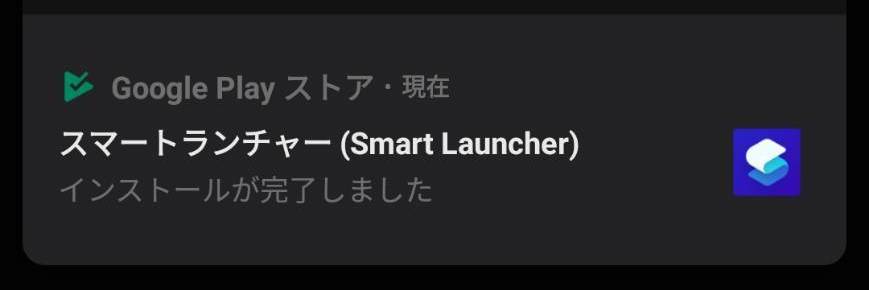
これで遠隔でのホームアプリのインストールまで完了です。
新しいホーム画面の設定を行う
ここまでインストールすることができれば、あとはホームアプリの設定をすることで正常に使用することができます。
今回は「スマートランチャー」というアプリをインストールしましたが、ホームアプリであれば何でも良いと思います。初回のチュートリアルを進めて各種設定を行い、ホームまでたどり着きます。
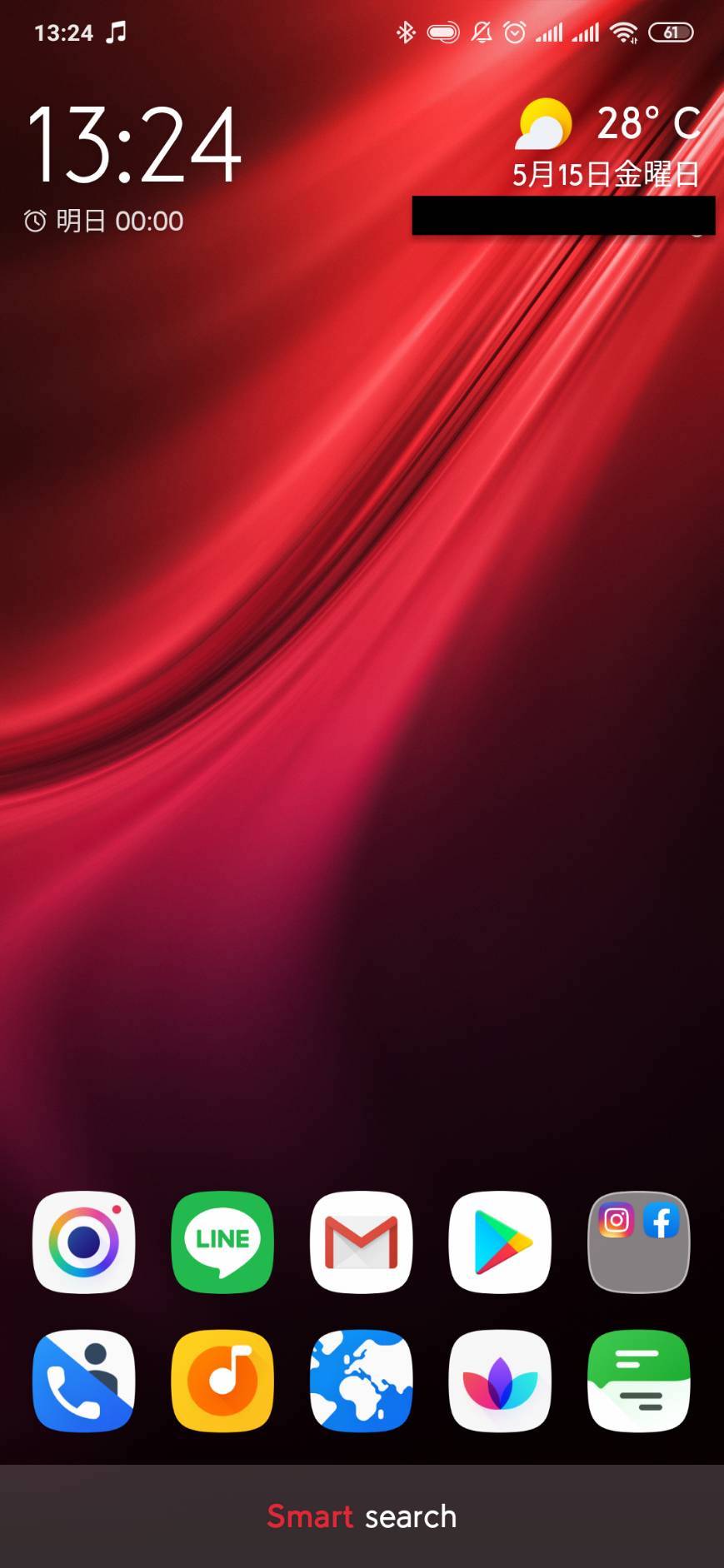
ここまで来ることができればあとやらなきゃいけないことは
- ホームアプリを今回インストールしたものに固定する
- ホームアプリで表示させるアプリを整理する
- 各種ランチャーの表示整理をする
ホームアプリの固定は「設定」アプリから行うことができますし、1度ホームに戻ろうとすると画面下にホームアプリ一覧と「この選択を記憶」が表示されると思いますので、今回インストールしたホームアプリにしておきましょう。
間違っても問題が起きているホームアプリは選択しないように。
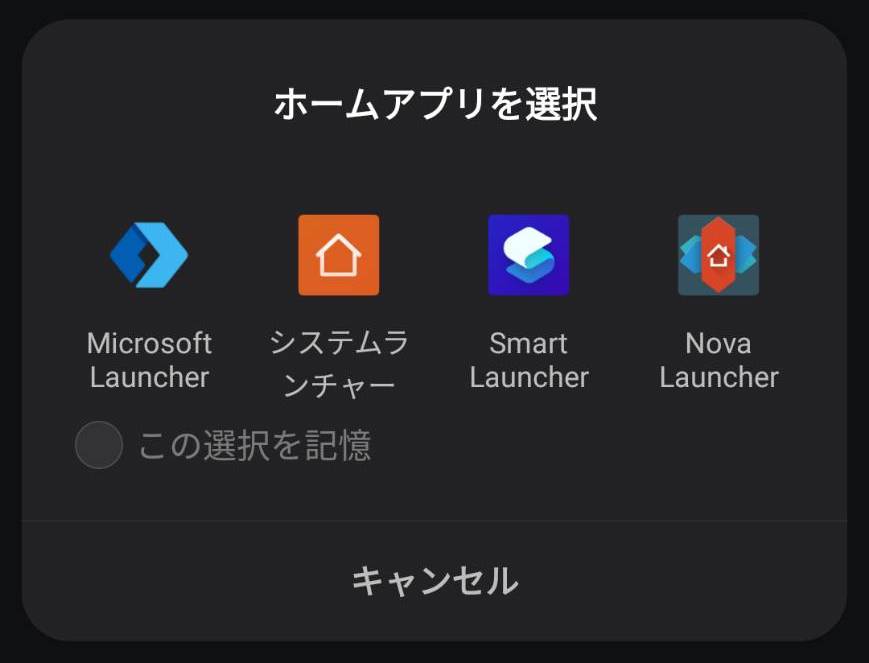
まとめ
いかがだったでしょうか?
そもそも使用している端末で問題が起きていて、他のPCやスマホ等がない人はググれないのでこのページまでたどりつけないかと思いますが、他端末からGoogle Playを開いて遠隔インストールすることで解決しました。
Xiaomiのホームアプリは翌日に修正版が公開されていましたが、特に愛着があるわけではないので新しくインストールしたホームアプリに変更してしまいました。
ホームアプリのオススメは様々なブログが紹介しているので、いろいろと巡って参考にしてみるのもよいのではないでしょうか?
ではまた!